Draw.io是一款在线绘图工具,用户可以用来完成创建流程图、组织结构图、网络图或是uml图等各种类型的图表,为用户带来了许多的便利和好处,并且在这款软件中有着许多强大的编辑功能,所以Draw.io软件吸引了不少用户前来下载使用,当用户在Draw.io软件中制作图表时,就可以利用相关的功能来完成制作,最近小编看到有用户想要将图表导出为更高分辨率的png图像,却不知道怎么来操作实现,其实这个问题是很好解决的,用户直接在菜单栏中点击文件、导出为以及png选项,接着进入到导出窗口中,用户将缩放设置为300即可解决问题,那么接下来就让小编来向大家分享一下Draw.io导出高分辨率png图像的方法教程吧,希望用户能够喜欢。
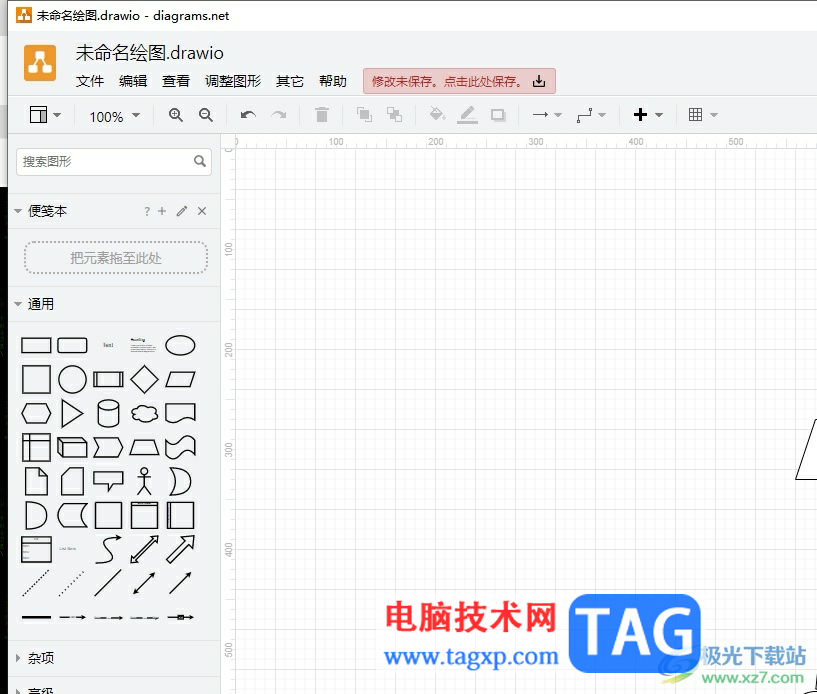
1.用户打开Draw.io软件,并来到图表的绘制页面上来进行设置
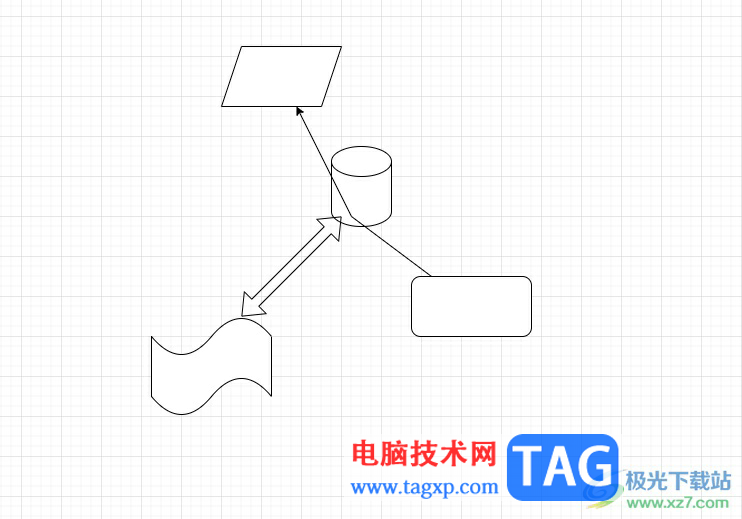
2.在页面上方的菜单栏中点击文件选项,将会显示出相关的选项卡,用户选择其中的导出为选项
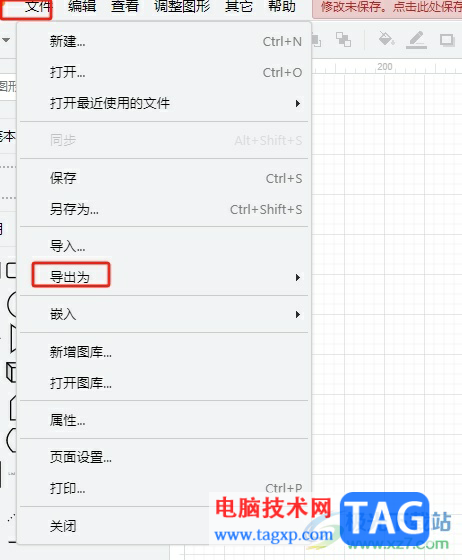
3.接着在右侧会显示出各种导出格式选项,用户选择其中的png选项即可
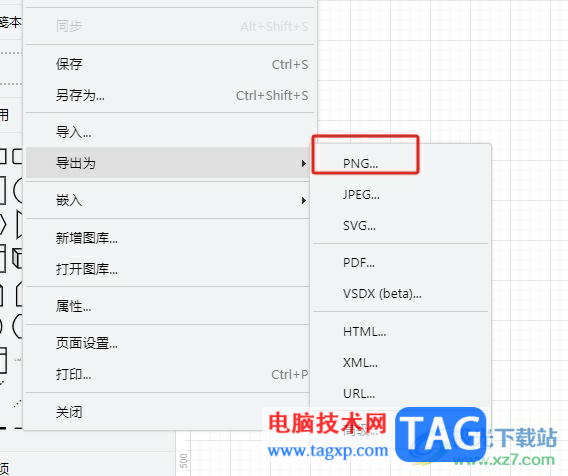
4.进入到导出窗口中,用户需要将其中的缩放选项设置为300即可成功提高分辨率
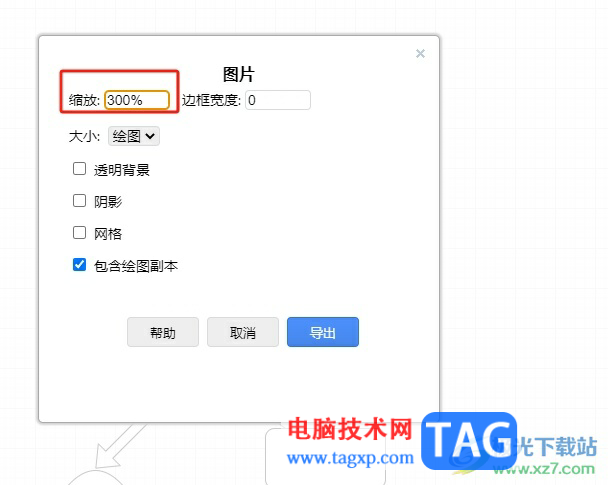
5.然后根据需求设置好图片边框宽度、大小或是网各、阴影等元素后按下导出按钮
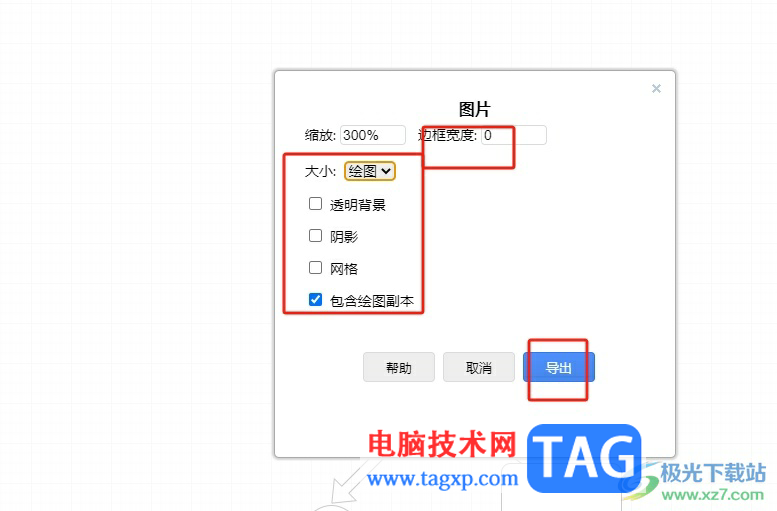
6.在打开的另存为窗口中,用户设置好保存路径和文件名称后按下保存按钮即可解决问题
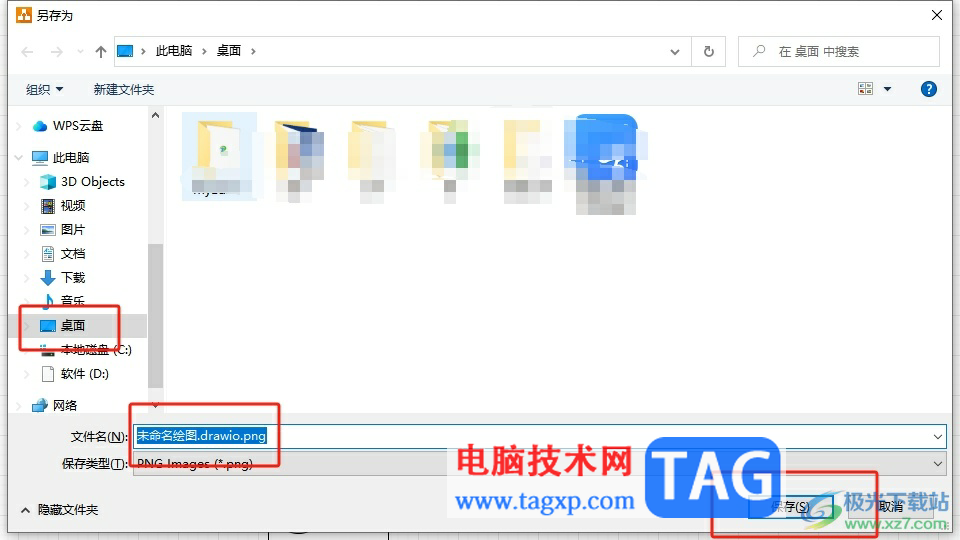
7.此时用户在电脑桌面上,就可以看到成功导出的高分辨率的png图片了

用户在使用Draw.io软件来绘制图表时,就可以根据自己的需求来将其导出为png图像,用户只需在菜单栏中点击文件、导出为和png选项即可解决问题,详细的操作过程小编已经整理出来了,因此感兴趣的用户可以跟着小编的教程操作试试看,简单几个步骤即可解决好这个问题。
 win10显示桌面快捷键是什么
win10显示桌面快捷键是什么
当我们在使用电脑的时候,运行一些软件或者打开一些文件的时......
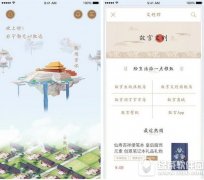 故宫社区app怎么用 故宫社区app使用教程
故宫社区app怎么用 故宫社区app使用教程
故宫社区app怎么用?故宫博物院推出了"故宫社区"app,可能还有......
 天地劫幽城再临天地阁怎么退出?
天地劫幽城再临天地阁怎么退出?
天地劫幽城再临天地阁怎么退出怎么离开天地阁天地劫幽城再临......
 win10彩六打不开解决方法
win10彩六打不开解决方法
不少用户在升级了win10系统之后很多都出现了彩虹六号游戏打不......
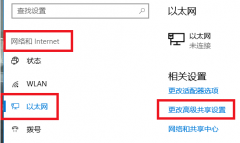 win10 0x80070035找不到网络路径
win10 0x80070035找不到网络路径
很多小伙伴连接win10电脑网络的时候,无法访问局域网,系统提......
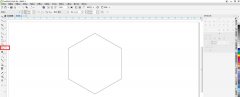
在使用cdr中想要自己画一款立体的模仿不少用户不晓得如何操作的,今日小编带来的这篇文章就为大伙分享了cdr魔方的画法,一起来看看吧。...
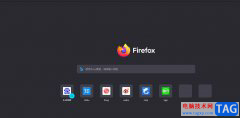
火狐浏览器是一款免费开源的浏览器,它有着非常强大的扩展功能,可以根据自己的需求定制浏览体验,以此来提升自己的网页浏览体验,所以火狐浏览器吸引了不少的用户前来下载使用,当用...

爱奇艺播放器播放视频时,出现没有声音的情况该怎么办呢?小编就将和大家一起分享爱奇艺播放器没有声音的解决办法,希望通过本篇教程的学习,可以帮助到大家。...

还不会使用中继器制作烟花绽放效果的动画?今日小编就介绍了AE使用中继器制作烟花绽放效果的动画的操作内容,相信通过学习AE使用中继器制作烟花绽放效果的动画的图文教程,大家对AE软件...

小伙伴们你们知道ps2018图片怎么添加彩色铅笔效果呢?今天小编很乐意与大家分享ps滤镜的使用方法技巧,感兴趣的可以来了解了解哦。...
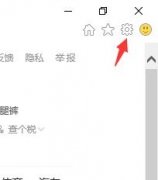
由于每个人的使用习惯不同,有的朋友想要重新设置LE浏览器背景颜色,那么该怎么操作呢?现在小编就为大家带来了LE浏览器设置背景颜色方法 ,感兴趣的朋友可以来看看哦。...
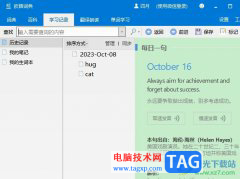
众所周知欧路词典是一款英语学习者的必备参考软件,它不仅启动快无广告,还有着海量的扩展词库、支持多语种翻译等功能,因此欧路词典吸引了不少的用户前来下载使用,当用户在使用欧路...
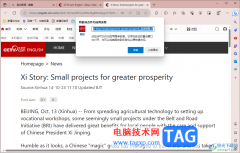
edge浏览器是大家平时都在使用的一款浏览器,该软件中提供了很多的功能选项,很多小伙伴不知道如何使用,比如当你在访问网页的时候,想要知道将该网页安装为应用程序的样式安装到电脑...

阿里邮箱是一款热门的电子邮箱应用,它为用户提供了一系列功能和特色,便于用户管理和使用邮箱,例如有着发送、接收、阅读、管理和搜索邮件等功能,能够很好的满足用户的处理邮件的多...
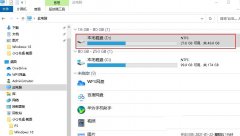
亲们想知道Win10怎么设置硬盘密码的操作吗?下面就是小编整理Win10 20H2磁盘设置密码的技巧,赶紧来看看吧,希望能帮助到大家哦!...
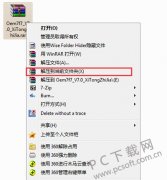
Oem7F7是一款功能性十足,简单易用的windows 7 激活工具,完全免费,拥有简单和高级两种工作模式,能够一键永久激活windows 7 系统,支持正版验证、自动更新系统。...
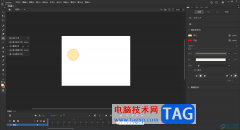
Adobeanimate简称为An,这是Adobe旗下的专业动画制作软件,很多小伙伴都在使用。如果我们需要在Adobeanimate中制作某元素逐渐消失的效果,小伙伴们知道具体该如图进行操作吗,其实操作方法是非...

如何安装惠普m1136打印机驱动呢,具体有哪些步骤呢?那么今日小编就和大家一起分享惠普m1136打印机驱动安装教程,还不会的朋友可以来学习一下哦,希望可以能帮助到大家。...
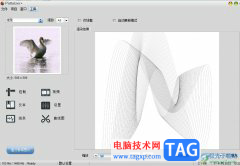
pattaizer是一款专业强大的马赛克编辑软件,它不仅可以对图片开展常规马赛克设置,也可以把图像马赛克化,为用户带来了不错的使用体验,而且它有着丰富的设置功能,例如有着线条、曲线、...

WPS演示文稿是一款非常好用的软件,其中的素材非常丰富,功能非常强大,很多小伙伴都在使用。如果我们需要在电脑版WPS演示文稿中绘制红色五角星,小伙伴们知道具体该如何进行操作吗,其...